為什麼數位漫畫是最好的!
長期以來,漫畫一直是讀者和作家喜愛的藝術形式,隨著其流行,它獲得了多種形式和製作方式。
在這篇文章中,我將解釋為什麼數位漫畫變得越來越流行。
**注意:如果您想跳到有趣的部分,可以轉到索引中的“MAKING MANGA”。
材料
成本
在做任何事情時,你需要考慮的第一件事是你需要支付多少錢,與如果你願意出售你的作品你會得到多少錢進行比較。
製作傳統漫畫需要鉛筆、鋼筆、不同色調的紙張和大量紙張,而製作數位漫畫可能只需要平板電腦、手寫筆和藝術應用程式。
看看平板電腦的價格可能會拖你後腿,我們不要忘記你可能想為一個好的繪圖應用程式付費,但是,如果你重新考慮一下,傳統漫畫需要持續的美術用品成本。另一方面,以數位方式製作漫畫只需要每年支付一次費用,或者比這少得多。因此,如果您以傳統方式工作,即使是單一頁面也可能會花費大量成本,我們稍後會討論這一點。
可用性
即使在銷售美術用品的商店中,找到製作漫畫所需的合適工具也可能有點困難,但由於技術的不斷發展,購買任何東西都變得更加容易!儘管如此,定期購買它們的成本可能會很高,我們不要忘記運費也是如此!這是引導藝術家數位化創作的眾多原因之一。
後製
傳統製作的漫畫一旦完成,就會經歷一個複雜的過程才能到達讀者手中。其中一些步驟包括:
• 掃描: 對每一頁進行掃描以進行進一步處理。
• 數位增強和編輯: 這包括消除錯誤、進行一些調整以及添加聲音效果和文字。
• 印刷: 這是最後一步,將藝術品再次印在紙上,但數量更大。
進行數位化工作時,大多數步驟都不需要。
另一個需要考慮的是為已經製作的漫畫著色。如果漫畫是在紙上製作的,這可能相當具有挑戰性。對每個頁面執行多個步驟可能會非常令人沮喪。
當然,漫畫中並不總是需要著色,所以這不被認為是一個大問題:)
製作漫畫
我們已經到達了主題中最有趣的部分!
我將向您解釋基礎知識,以幫助您開始漫畫製作之旅!
紙張設定
首先,轉到“檔案”、“新建”,然後從頁面頂部選擇第三個選項。
這將為您提供漫畫所需的多種選擇。
對於標準漫畫,您可以使用如下所示的設定:
如果您想使用特定的框架模板,可以選取模板框
如果您製作漫畫是為了好玩,並且不想堅持使用這些設置,則可以選擇插圖選項,並且仍然可以享受這些功能的樂趣:)
按下「確定」後,您會注意到頁面內部有三個矩形
建議貼在內部矩形內(2)
請勿超出粉紅色 (1) 標記的邊界,因為該區域在列印後將被剪下。
面板
面板,也稱為框架,是劃分漫畫場景的東西。
您可以使用多種方法在 CSP 中製作框架。
第一種方法是我最喜歡的,方法是前往工具列中的框架圖標,前往“建立框架”並選擇“矩形框架”
現在按住頁面繪製一個框架,如下所示:

請注意如何在框架資料夾下自動建立白色背景。
如果您不喜歡它會自動產生圖層,還有另一種方法可以實現。
按下圖層視窗中的三行,進入新圖層>框架邊框資料夾...
將彈出以下視窗:
您可以調整框架的線寬。
確保選取“繪製邊框”。
這將繪製一個框架,並建立一個空資料夾以便稍後在其中新增圖層。
現在,要剪切這些邊框,請使用相同的工具,但這次是在「剪切框架邊框」視窗上。
您將有兩個選擇:
1.劃分框架資料夾,這會將每個面板放在單獨的資料夾中,這樣您就不會意外繪製其他面板。
2.分割框架邊框只會分割框架而不將其分開。
(我推薦第一個選項)
在工具屬性中,您可以調整面板之間的間距。
音調
若要使色調效果,請前往圖層屬性,然後按色調。
依照您的喜好調整音調頻率。
您可以嘗試各種設置,但我認為預設一次是最好的!
另外,確保圖層表達式顏色設定為灰色。
好的,這是一個很酷的技巧:
若要製作色調效果,請在“圖層”屬性中啟用“圖層顏色”,同時開啟“色調”。
現在您可以選擇您想要的色調顏色。
另一種方法是在色調圖層上方新增一個新圖層並將其剪輯到色調圖層,然後嘗試著色。
當然,這只是一個有趣的效果,在通常的漫畫中並沒有使用。
文字
現在,您可以透過添加最後的步驟來完成您的漫畫頁面,其中包括語音氣泡和文本,以及書面聲音效果,這些聲音效果是用於描述漫畫和其他漫畫中的聲音的擬聲詞。
要添加對話氣泡,有一個特殊的工具,稱為...
氣球! (你預計它會被稱為其他名稱,對吧?是的,一樣)
有很多製作選項,您也可以安裝更多!
製作語音氣泡非常簡單,在製作主要形狀後,選擇尾部選項之一來製作一條指向演講者的線。

請注意它們是如何自動合併在一起的。
該工具將專門為氣球(或氣泡)創建一個新層
現在,當您使用文字工具並按下語音氣泡時,文字將在氣泡內居中。
您可以根據自己的喜好變更和添加字體。 Clip studio的漫畫字體看起來很適合漫畫。
出口
完成頁面後,就可以將其轉換為圖像了。
轉到“檔案”>“展平並匯出到裝置儲存”,然後選擇“PNG”,因為這是最佳選項,並確保選取“文字”。
如果您使用的是 Clip Studio Paint EX,您也可以在一個漫畫專案中製作多個頁面並將其匯出為 PDF。
注意:我解釋的有關製作漫畫的內容不僅限於 Clip Studio Paint。您可以使用許多免費選項來製作漫畫:)
結論
請注意,我並不反對製作傳統漫畫。每種藝術形式都有其自身的優點和缺點。我的目的是給一些在創作漫畫時可能會遇到困難的藝術家一個機會。
感謝您花時間閱讀本文。
祝您旅途順利、藝術化:)



















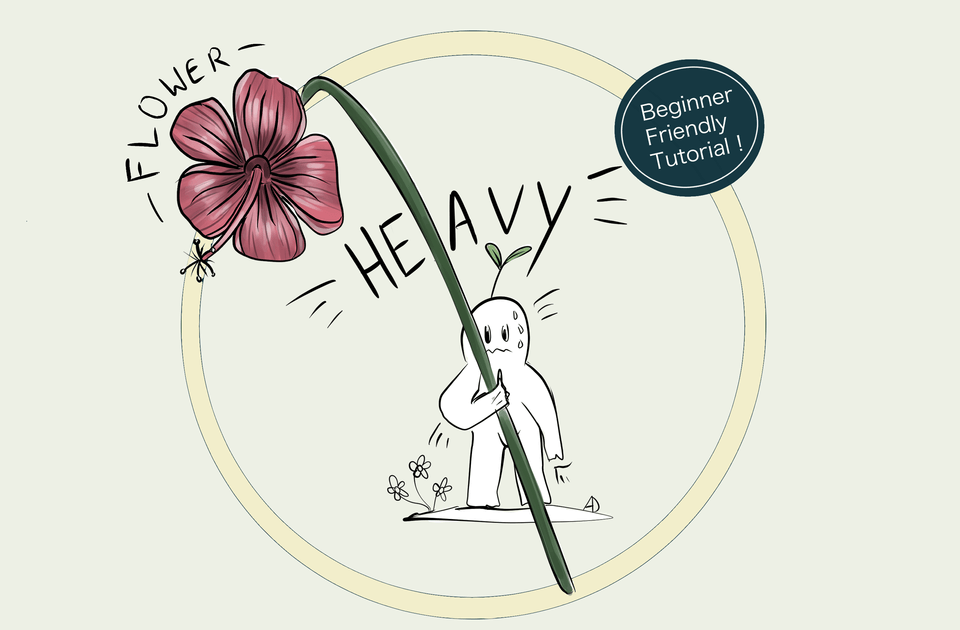




留言